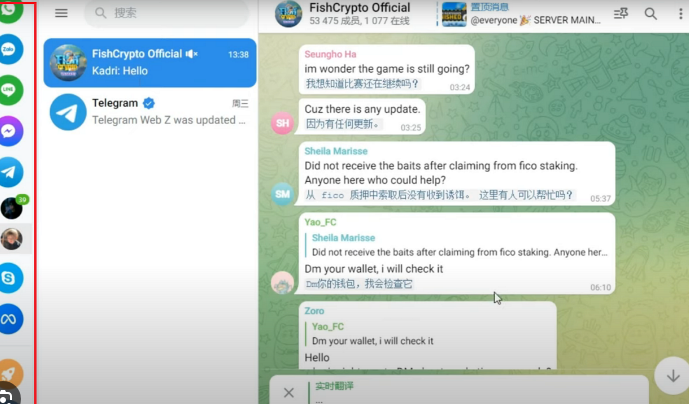在Telegram中,进入“设置”>“语言”,然后启用“翻译”功能。启用后,您可以在接收到外语消息时,点击消息并选择“翻译”选项,查看翻译内容。

Table of Contents
Toggle什么是Telegram翻译功能?
-
Telegram翻译功能的介绍:Telegram翻译功能是该应用内的一项便捷功能,允许用户直接翻译接收到的消息内容。这项功能基于第三方翻译服务(如Google翻译或Microsoft翻译),支持自动或手动翻译消息,使得用户可以轻松阅读外语消息。翻译功能不仅限于单一的语言,而是支持多种语言的翻译,帮助用户跨越语言障碍。
-
功能实现方式:Telegram的翻译功能集成在消息界面中,用户只需点击消息上的翻译按钮即可查看翻译结果。这个功能特别适合那些加入国际群组或与不同语言的人进行交流的用户。
-
适用场景:无论是在一对一聊天还是群组对话中,用户都可以随时使用翻译功能查看外语消息的翻译版本,避免了需要切换应用程序进行翻译的麻烦。
Telegram翻译功能适用于哪些语言?
-
支持的主要语言:Telegram的翻译功能目前支持多种主流语言,包括但不限于英语、中文、俄语、西班牙语、法语、德语、阿拉伯语、日语、韩语、意大利语等。支持的语言涵盖了全球大部分的常用语言,使得不同国家和地区的用户可以便捷地使用此功能。
-
不断更新的语言库:Telegram翻译功能持续优化和更新,支持的语言种类也在不断增加。随着技术的发展,Telegram的翻译能力将扩展到更多小语种,以适应全球用户的需求。
-
机器翻译的局限性:虽然Telegram的翻译功能支持多种语言,但机器翻译仍然可能存在语法或语境上的误差。特别是对于某些复杂的表达和文化差异较大的语言,翻译结果可能并不完美,用户需要注意翻译的准确性。
为什么需要在Telegram中启用翻译功能?
-
方便跨语言沟通:Telegram翻译功能允许用户在不同语言之间轻松转换,从而消除了语言障碍,增强了不同语言用户之间的沟通。尤其是对于那些参与国际群组、使用不同语言的朋友或同事的用户,翻译功能显得尤为重要。
-
提高工作效率:对于多语种工作环境中的用户,Telegram翻译功能能够帮助他们更高效地处理工作中的信息交流,尤其是在没有翻译软件支持的情况下,Telegram内建的翻译功能可以直接在聊天界面中实现翻译,节省了切换应用的时间。
-
优化用户体验:启用翻译功能后,用户可以无缝地查看外语消息,而不必在应用间来回切换,或者依赖第三方翻译工具。这种便捷的操作提升了Telegram的整体使用体验,使得不同语言的用户群体可以在一个平台上轻松交流。
如何在Telegram中开启翻译功能
在iOS设备上启用翻译功能
-
打开Telegram下载好的应用:首先,确保你已安装最新版本的Telegram应用,并在你的iPhone或iPad上打开它。
-
进入设置:在Telegram主界面中,点击右下角的“设置”选项。
-
启用翻译功能:在设置菜单中,找到“语言”选项,然后选择“翻译”。你将看到一个切换按钮,开启此按钮以启用翻译功能。
-
选择翻译语言:根据需求,你可以选择默认的翻译语言。Telegram会根据你设置的语言自动翻译收到的消息。
-
使用翻译功能:启用后,当你在聊天中收到外语消息时,可以直接点击消息旁的翻译按钮,查看翻译结果。
在Android设备上启用翻译功能
-
打开Telegram应用:确保你的Android设备上安装的是Telegram的最新版本,并打开应用。
-
进入设置:点击右上角的菜单按钮(三条横线),然后选择“设置”选项。
-
找到语言设置:在设置菜单中,找到“语言”部分,并点击进入。
-
启用翻译功能:在语言设置中,你会看到一个“翻译”选项,点击该选项并启用翻译功能。
-
选择翻译语言:选择你的首选语言,Telegram将根据这个设置自动翻译消息。
-
使用翻译功能:启用翻译功能后,当收到外语消息时,点击消息旁的翻译按钮,即可查看翻译结果。
在Telegram桌面版启用翻译功能
-
打开Telegram桌面应用:首先,确保你的电脑上安装的是Telegram的最新桌面版本,并启动Telegram应用。
-
进入设置:点击左上角的菜单按钮(三条横线),选择“设置”选项。
-
找到语言设置:在设置菜单中,找到并点击“语言”选项。
-
启用翻译功能:在“语言”设置下,启用“翻译功能”选项。
-
选择翻译语言:选择你的默认翻译语言,以便Telegram自动将外语消息翻译成你理解的语言。
-
使用翻译功能:启用后,收到外语消息时,点击消息旁的翻译按钮查看翻译内容。
Telegram翻译功能的使用方法
如何翻译单条消息?
-
启用翻译功能:首先,确保你已经在Telegram中启用了翻译功能。可以按照前面提供的步骤,在设备的设置中开启翻译功能。
-
点击消息:在聊天中,当你收到外语消息时,Telegram会自动检测并提供翻译选项。
-
点击翻译按钮:消息旁会显示一个翻译按钮(通常是一个小的翻译图标)。点击该按钮,Telegram将显示该消息的翻译版本。
-
查看翻译:翻译结果会直接在聊天界面中显示,你可以快速查看翻译后的内容。如果翻译按钮没有显示,可能是由于语言不支持或翻译功能未启用。
如何翻译群组中的消息?
-
群组消息翻译:当你在群组中收到外语消息时,翻译功能同样可以启用。
-
点击翻译按钮:与单条消息相同,在群组中收到外语消息时,你会看到该消息旁边的翻译按钮。点击按钮,Telegram会自动将该条消息翻译成你设置的语言。
-
群组多语言支持:在多语言群组中,翻译功能非常有用,因为群组中的成员可能使用不同的语言。你可以通过翻译按钮查看每条消息的翻译,帮助你更好地理解群组中的讨论。
-
管理群组翻译:如果你是群组管理员,可以向群组成员建议开启翻译功能,提升跨语言沟通的效率。
翻译功能的快捷键和操作步骤
-
快捷键操作:
-
移动设备:在手机端,翻译功能的快捷操作就是点击消息旁边的翻译按钮,无需其他额外步骤。
-
桌面端:在Telegram桌面版中,你可以右键点击消息并选择“翻译”选项,快速查看翻译结果。某些桌面端可能还支持自定义快捷键来执行翻译操作,具体可以在设置中查看。
-
-
操作步骤:
-
单条消息翻译:在收到外语消息后,点击该消息旁的翻译按钮。Telegram会立即显示翻译结果。
-
群组消息翻译:在群组聊天中,同样点击消息旁的翻译按钮查看翻译结果。
-
-
翻译历史记录:Telegram会记录你翻译过的消息,你可以随时查看历史翻译记录,方便回顾和复查之前的翻译内容。
通过这些简单的操作和快捷键,你可以轻松使用Telegram的翻译功能进行单条消息和群组消息的翻译,帮助你快速理解跨语言的沟通内容。
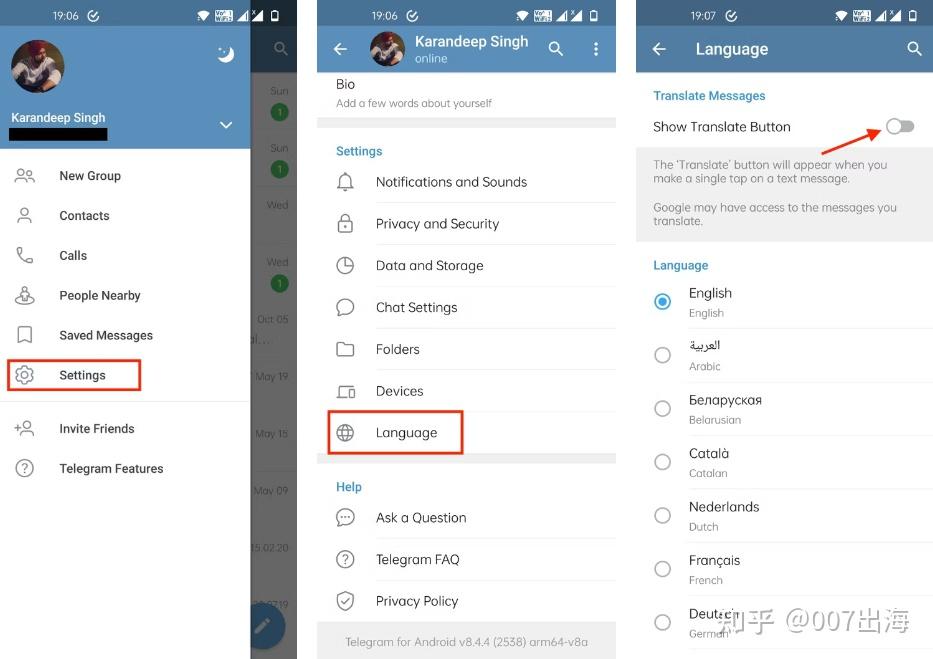
Telegram翻译功能的设置与调整
如何设置翻译功能的语言偏好?
-
打开Telegram设置:首先,确保你已经在设备上启用了Telegram的翻译功能。在Telegram应用中,点击左上角的菜单按钮(三条横线),然后选择“设置”。
-
进入语言设置:在设置页面中,找到并点击“语言”选项。
-
选择翻译语言:在“语言”设置中,你可以选择翻译功能的默认语言。你可以选择自己常用的语言,例如,设置中文、英文等作为翻译语言。当你收到外语消息时,Telegram会自动将其翻译成你选择的语言。
-
更改翻译语言:如果你希望更改翻译语言,只需进入相同的语言设置菜单,选择你需要的语言并保存更改。
如何选择翻译的自动触发方式?
-
启用自动翻译功能:Telegram允许你设置是否自动翻译收到的消息。在“设置”页面的“语言”选项中,启用“自动翻译”功能。当启用该功能后,Telegram会自动识别并翻译你收到的外语消息,而无需点击翻译按钮。
-
手动触发翻译:如果你不希望自动翻译所有外语消息,可以选择手动触发翻译功能。在这种情况下,只有你主动点击翻译按钮时,消息才会被翻译。
-
选择自动触发的语言:你还可以选择自动触发翻译的语言。例如,设置只对特定语言的消息进行自动翻译,这样,只有当你收到设定语言的消息时,翻译功能才会自动触发。
如何禁用Telegram中的翻译功能?
-
关闭翻译功能:如果你不再需要翻译功能,可以通过进入“设置”中的“语言”选项,找到并禁用翻译功能。
-
禁用自动翻译:如果你不希望Telegram自动翻译消息,可以在“语言”设置中关闭“自动翻译”功能。这样,所有外语消息都将保持原样,只有当你手动点击翻译按钮时,才会显示翻译结果。
-
清除语言偏好设置:如果你希望恢复到Telegram的默认设置,可以删除已设置的语言偏好。进入“设置”中的“语言”菜单,清除当前选择的语言,Telegram将不再根据指定的语言进行翻译。